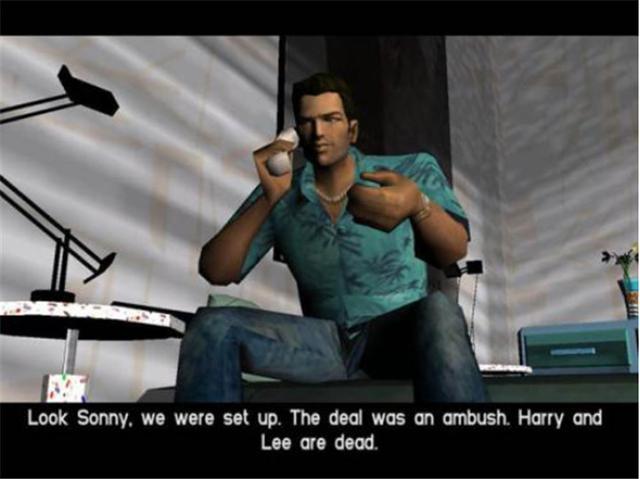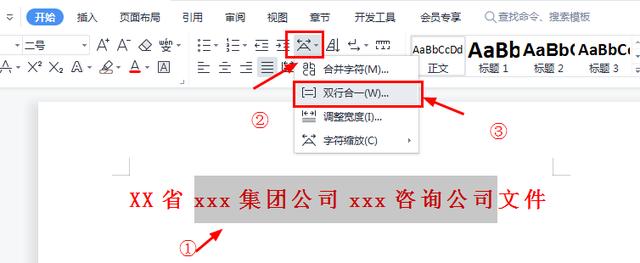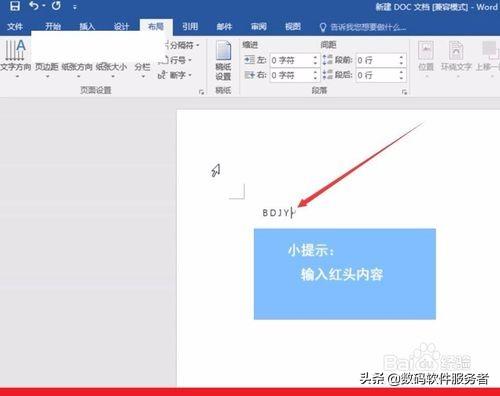8月的时候老本本显卡烧了,买了一台dell魔方系列的13MF pro顶替上岗,其他都很满意,但是原配的intel 3165AC无线网卡一直让我耿耿于怀。Dell真是挺坑的,居然自带这种1*1mimo的无线网卡,5G下只能到433M,内网拷贝20MB/s,对于用nas经常要拷东西的人来说,感觉很鸡肋。原来烧掉的那台上有一块bcm94352是2*2mimo的,当时就想拆下来换到新电脑上,后来看了张大妈上魔方5000的众测报告后发现,dell的网卡是M2接口的,我原来那块是pcie的,居然还不能用,只能再买块新的。大淘宝上一看,bcm94352这货居然还都涨价了,M2接口的竟然卖到近200块,于是退而求其次,买了块intel的8260算了,价格只有博通的一半。今天网卡到手,拆机换上。

先来张本本的A面,该本本属于inspiron 7000的魔方系列,带触摸屏,可以折叠成平板模式,还是挺装b的,和张大妈上众测的5000系列外观相似,但是A、C、D面都采用金属材质,手感更佳,散热更好。
C面也是和A面一样的拉丝金属材质,这里吐槽一下键盘,地方挺大为什么不做个小键盘呢,键位控得这么开明显可以做一个的。而且,该系列的15寸型号也是没有小键盘的。题外话,我其实先买了一台15寸,由于漏光严重和整体重量实在太重,退了换的13寸。这台就没有漏光的问题了,而且也轻了不少,很满意。进入正题,开拆,D面9颗螺丝。Dell这点不错,没有把螺丝隐藏在什么转轴啊垫脚里,以前拆过HP、sony的,都挺恶心,找螺丝要找半天。这9颗螺丝卸掉后,然后就是撬卡口的工作了。

卡口还挺紧,围着机身一圈都是。我找了把塑料勺子,耗时5分钟才把整个D面撬起。之前我还怀疑D面是塑料的,撬开后可以明显看出,D面也是金属的。

其实拆机我也是对照这里5000众测的文章来的,否则5分钟不一定拆得开,来张内脏全景,基本和5000系列的差不多,有个小区别我先卖一个关子。拆开后第一件事是先把电池的排线拔了,我可不想再换网卡的时候放烟火,大家在升级内存硬盘时也一定注意先拔电池,最好再双手摸摸金属物品放一下静电。电池位置在下方,很明显;左上角的风扇旁边就是无线网卡。

右边一大块黑的下面是2个内存插槽,原厂插了2根4G的ddr4内存,我查过该主板最大支持32G,等台湾不地震了再换吧,现在8G不影响使用。

现在我发现了一个和5000系列的区别,就是7000系列用的ssd是M2接口的,该机没有sata口,虽然原配的ssd性能也不怎么样,读500写300,应该还是sata的,但是日后可以换上pcie总线的ssd,性能飞起。

换无线网卡并没有什么难度,一个螺丝就拆下来了,然后拔掉2根天线,新卡原样装回就是了,注意一下天线对应卡上右上角2个箭头颜色即可,因为有一些版本的8260,2个箭头颜色是反的。上图中,左边是8260,右边是3165,长的算是一模一样,金手指可以看出2者区别还是挺大的。

换卡在这里算是完成了,插上电池,后盖先虚盖一下,开机测试。新卡在win10下自动识别并安装好驱动,稍后用驱动精灵更新到了最新版。下面来测试一下性能。

我的宽带是电信的100M,5G下新卡基本跑满,其实3165也能跑满,只是内网传输速度差了一些。我换卡还有一点原因是再过几个月就电信在网10年,能升200M了,到时候就超出3165的峰值了。

接下来测试一下内网的大文件拷贝速度。从nas上找了个1G左右的视频拷到本机上,速度基本保持在30MB/s以上,比3165的20MB/s提升还是不少的,但是感觉跟bcm94352比还是稍稍差一些,价格摆在那里,一分价钱一分货。
接下来我再上个有线的拷贝速度对比一下供大家娱乐。

这里又要吐槽一下Dell,这本本居然不带有线接口,机身只有2个大口的USB,一个2.0,一个3.0,还有一个type-c的3.0接口,于是只能另掏银子买一个原厂的type-c转千兆的网卡,这货不便宜,但是性能极佳。

有线拷贝速度始终保持在100MB/s以上,基本上把千兆速度跑满了,我用的也只不过是普通的超5类线,Nas也只是WD的mycloud这种初级烂货,我之前一直以为80MB/s就是它的极限了,没想到可以到这么高。之前买过Orico的杂牌type-c界面的千兆网卡,速度只到20MB/s,还好第二天就接触不良让我给退了货,看来配件还是原厂的牛啊。
这篇文章到此也将结束,网上目前没有魔方7000系列的拆解,所以写给需要的朋友做个参考吧。
【结语】
本文由什么值得买网友“bombbomb”撰写并授权转载,由于篇幅原因,仅选取了精华的部分进行分享。完整原文可去我站《Dell 戴尔 13MF-Pro 笔记本电脑 拆机更换无线网卡小记》查看,如果你有更多好物想跟我们分享,欢迎在评论区与我们互动。
,